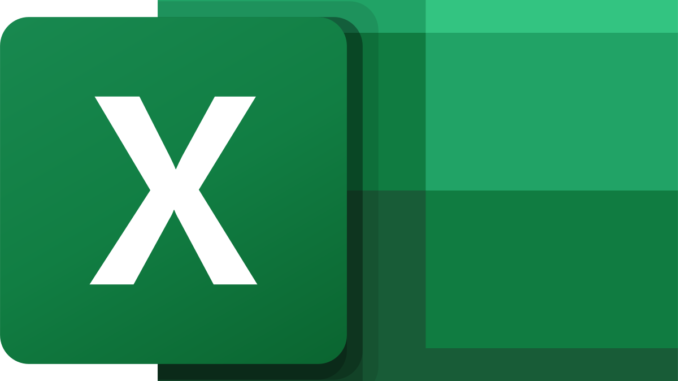
Dưới đây là 50 cú pháp thường dùng trong Excel:
- SUM: Tính tổng của một dãy các giá trị trong một bảng tính. Ví dụ: =SUM(A1:A10)
- AVERAGE: Tính trung bình cộng của một dãy các giá trị trong một bảng tính. Ví dụ: =AVERAGE(A1:A10)
- MAX: Tìm giá trị lớn nhất trong một dãy các giá trị trong một bảng tính. Ví dụ: =MAX(A1:A10)
- MIN: Tìm giá trị nhỏ nhất trong một dãy các giá trị trong một bảng tính. Ví dụ: =MIN(A1:A10)
- IF: Kiểm tra một điều kiện và trả về một giá trị nếu điều kiện đúng và một giá trị khác nếu điều kiện sai. Ví dụ: =IF(A1>10,”Lớn hơn 10″,”Nhỏ hơn hoặc bằng 10″)
- COUNT: Đếm số lượng giá trị trong một dãy các giá trị trong một bảng tính. Ví dụ: =COUNT(A1:A10)
- CONCATENATE: Kết hợp hai hoặc nhiều chuỗi văn bản thành một chuỗi duy nhất. Ví dụ: =CONCATENATE(“Hello “,”world”)
- VLOOKUP: Tìm kiếm một giá trị trong một bảng tính và trả về giá trị tương ứng từ cột khác trong bảng tính đó. Ví dụ: =VLOOKUP(A1,B1:C10,2,FALSE)
- HLOOKUP: Tìm kiếm một giá trị trong một bảng tính và trả về giá trị tương ứng từ hàng khác trong bảng tính đó. Ví dụ: =HLOOKUP(A1,A1:B10,2,FALSE)
- INDEX: Trả về giá trị của một ô trong một bảng tính, sử dụng chỉ số hàng và cột. Ví dụ: =INDEX(A1:C10,2,3)
- MATCH: Tìm kiếm một giá trị trong một dãy các giá trị và trả về chỉ số của giá trị đó trong dãy. Ví dụ: =MATCH(A1,A1:A10,0)
- ROUND: Làm tròn một số đến một số chữ số thập phân cụ thể. Ví dụ: =ROUND(A1,2)
- TODAY: Trả về ngày hiện tại theo định dạng ngày tháng năm. Ví dụ: =TODAY()
- NOW: Trả về ngày và giờ hiện tại theo định dạng ngày tháng năm và giờ phút giây. Ví dụ: =NOW()
- LEFT: Trích xuất một số ký tự từ bên trái của một chuỗi văn bản. Ví dụ: =LEFT(A1,5)
- RIGHT: Trích xuất một số ký tự từ bên phải của một chuỗi văn bản. Ví dụ: =RIGHT(A1,5)
- MID: Trích xuất một số ký tự từ vị trí bất kỳ của một chuỗi văn bản. Ví dụ: =MID(A1,3,5)
- LEN: Trả về số lượng ký tự trong một chuỗi văn bản. Ví dụ: =LEN(A1)
- TRIM: Loại bỏ khoảng trắng không cần thiết từ một chuỗi văn bản. Ví dụ: =TRIM(A1)
- SUBSTITUTE: Thay thế tất cả các xuất hiện của một chuỗi con trong một chuỗi văn bản khác bằng một chuỗi con khác. Ví dụ: =SUBSTITUTE(A1,”apple”,”orange”)
- PROPER: Chuyển đổi tất cả các chữ cái đầu tiên của các từ trong một chuỗi văn bản thành chữ cái in hoa và các chữ cái khác thành chữ cái thường. Ví dụ: =PROPER(A1)
- UPPER: Chuyển đổi tất cả các chữ cái của một chuỗi văn bản thành chữ cái in hoa. Ví dụ: =UPPER(A1)
- LOWER: Chuyển đổi tất cả các chữ cái của một chuỗi văn bản thành chữ cái thường. Ví dụ: =LOWER(A1)
- CONCAT: Kết hợp hai hoặc nhiều chuỗi văn bản thành một chuỗi duy nhất, tương tự như CONCATENATE nhưng có thể có nhiều hơn hai đối số. Ví dụ: =CONCAT(A1,” “,B1,” “,C1)
- TEXTJOIN: Kết hợp hai hoặc nhiều chuỗi văn bản thành một chuỗi duy nhất, tương tự như CONCAT nhưng có thể có nhiều hơn hai đối số và có thể chỉ định ký tự ngăn cách giữa các chuỗi được kết hợp. Ví dụ: =TEXTJOIN(“, “,TRUE,A1:C1)
- RAND: Trả về một số ngẫu nhiên trong khoảng từ 0 đến 1. Ví dụ: =RAND()
- RANDBETWEEN: Trả về một số ngẫu nhiên trong khoảng từ hai số được chỉ định. Ví dụ: =RANDBETWEEN(1,100)
- COUNTIF: Đếm số lượng ô trong một dãy các ô thỏa mãn điều kiện được chỉ định. Ví dụ: =COUNTIF(A1:A10,”>10″)
- SUMIF: Tính tổng các ô trong một dãy các ô thỏa mãn điều kiện được chỉ định. Ví dụ: =SUMIF(A1:A10,”>10″)
- AVERAGEIF: Tính trung bình cộng các ô trong một dãy các ô thỏa mãn điều kiện được chỉ định. Ví dụ: =AVERAGEIF(A1:A10,”>10″)
- COUNTIFS: Đếm số lượng ô trong một dãy các ô thỏa mãn nhiều điều kiện được chỉ định. Ví dụ: =COUNTIFS(A1:A10,”>10″,B1:B10,”<20″)
- SUMIFS: Tính tổng các ô trong một dãy các ô thỏa mãn nhiều điều kiện được chỉ định. Ví dụ: =SUMIFS(A1:A10,”>10″,B1:B10,”<20″)
- AVERAGEIFS: Tính trung bình cộng các ô trong một dãy các ô thỏa mãn nhiều điều kiện được chỉ định. Ví dụ: =AVERAGEIFS(A1:A10,”>10″,B1:B10,”<20″)
- IFERROR: Kiểm tra xem công thức có lỗi hay không và trả về kết quả khác nếu có lỗi. Ví dụ: =IFERROR(1/0,”Không thể chia cho 0″)
- ROUNDUP: Làm tròn một số lên đến số nguyên gần nhất hoặc lớn hơn như được chỉ định. Ví dụ: =ROUNDUP(A1,0)
- ROUNDDOWN: Làm tròn một số xuống đến số nguyên gần nhất hoặc nhỏ hơn như được chỉ định. Ví dụ: =ROUNDDOWN(A1,0)
- CEILING.MATH: Làm tròn một số lên đến số nguyên gần nhất hoặc lớn hơn như được chỉ định, theo cách tính toán được chỉ định (với Excel 2016 trở lên). Ví dụ: =CEILING.MATH(A1,5)
- FLOOR.MATH: Làm tròn một số xuống đến số nguyên gần nhất hoặc nhỏ hơn như được chỉ định, theo cách tính toán được chỉ định (với Excel 2016 trở lên). Ví dụ: =FLOOR.MATH(A1,5)
- DATEVALUE: Chuyển đổi một chuỗi văn bản thành ngày (với định dạng ngày/tháng/năm). Ví dụ: =DATEVALUE(“25/08/2023”)
- EOMONTH: Trả về ngày cuối cùng của tháng cho ngày được chỉ định (với Excel 2010 trở lên). Ví dụ: =EOMONTH(A1,0)
- NETWORKDAYS.INTL: Trả về số ngày làm việc giữa hai ngày được chỉ định (với Excel 2010 trở lên). Có thể chỉ định loại lịch làm việc (ví dụ như loại lịch làm việc Mỹ hoặc loại lịch làm việc châu Âu). Ví dụ: =NETWORKDAYS.INTL(A1,B1,”0000000″)
- WORKDAY.INTL: Trả về ngày làm việc tiếp theo sau một số ngày được chỉ định (với Excel 2010 trở lên). Có thể chỉ định loại lịch làm việc (ví dụ như loại lịch làm việc Mỹ hoặc loại lịch làm việc châu Âu). Ví dụ: =WORKDAY.INTL(A1,5,”0000000″)
- PMT: Tính toán khoản thanh toán hàng tháng cho một khoản vay có lãi suất cố định và số tiền được vay (với Excel 2007 trở lên). Ví dụ: =PMT(0.05/12,60,10000)
- FV: Tính toán giá trị tương lai của khoản tiền gửi ban đầu khi biết lãi suất hàng năm và số năm gửi tiền (với Excel 2007 trở lên). Ví dụ: =FV(0.05/12,60,-100,-10000)
- PV: Tính toán giá trị hiện tại của khoản tiền tương lai khi biết lãi suất hàng năm và số năm để tới hạn thanh toán (với Excel 2007 trở lên). Ví dụ: =PV(0.05/12,60,-100,-10000)
- NPV: Tính toán giá trị hiện tại net của các luồng tiền khi biết tỷ suất chiết khấu (với Excel 2007 trở lên). Ví dụ: =NPV(0.05,A1:A10)
- IRR: Tìm tỷ suất sinh lời nội bộ của các luồng tiền khi biết các giá trị của chúng (với Excel 2007 trở lên). Ví dụ: =IRR(A1:A10)
- XNPV: Tính toán giá trị hiện tại net của các luồng tiền khi biết tỷ suất chiết khấu không đồng nhất (với Excel 2010 trở lên). Ví dụ:=XNPV(0.05,A1:A10,B1:B10)
- XIRR: Tìm tỷ suất sinh lời nội bộ của các luồng tiền khi biết tỷ suất chiết khấu không đồng nhất (với Excel 2010 trở lên). Ví dụ:=XIRR(A1:A10,B1:B10)
50. LARGE: Tìm ra giá trị lớn thứ k trong danh sách được chỉ định (với k là một con số).Vd:=LARGE(A1:A10,3) sẽ tìm ra giá trị lớn thứ 3 trong danh sách A1:A10
Để lại một phản hồi